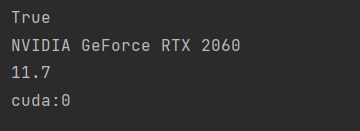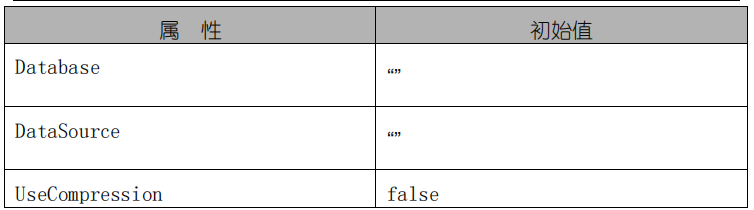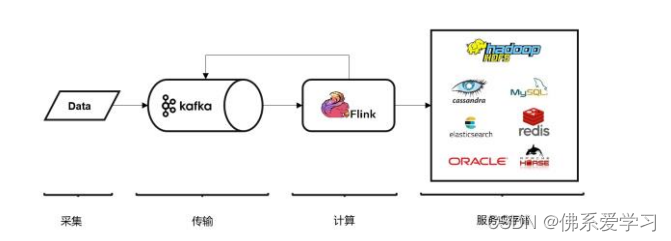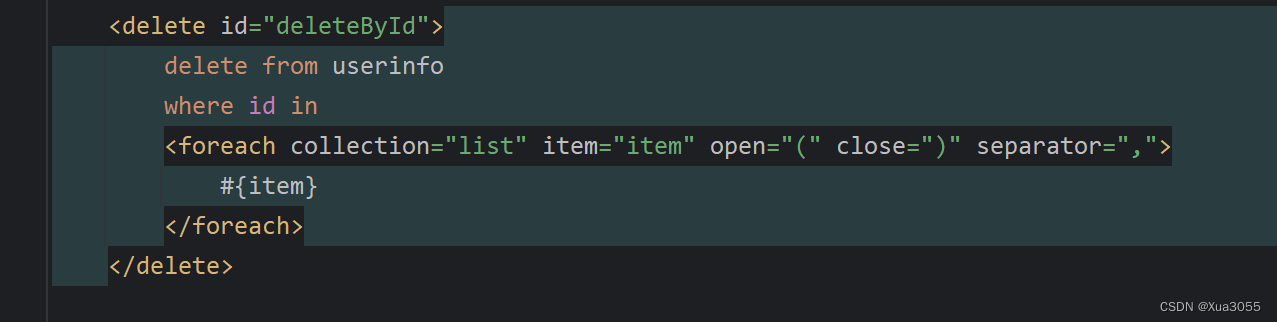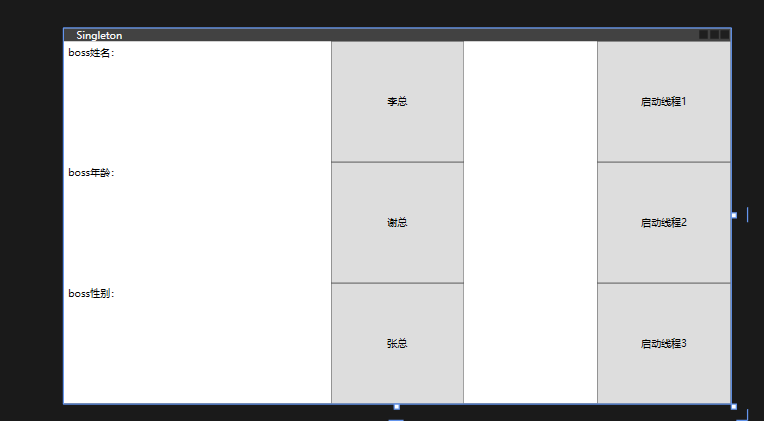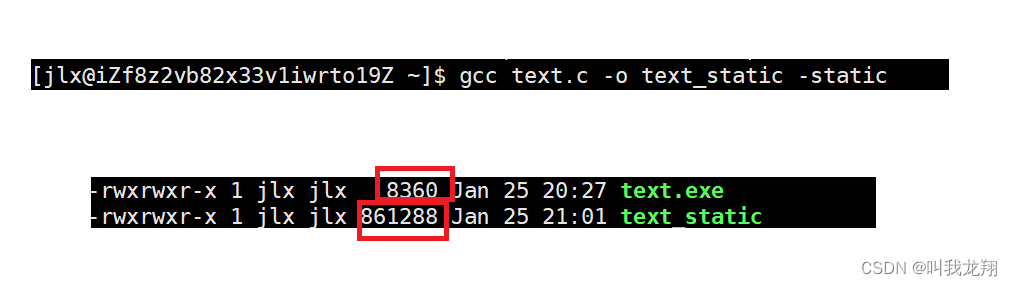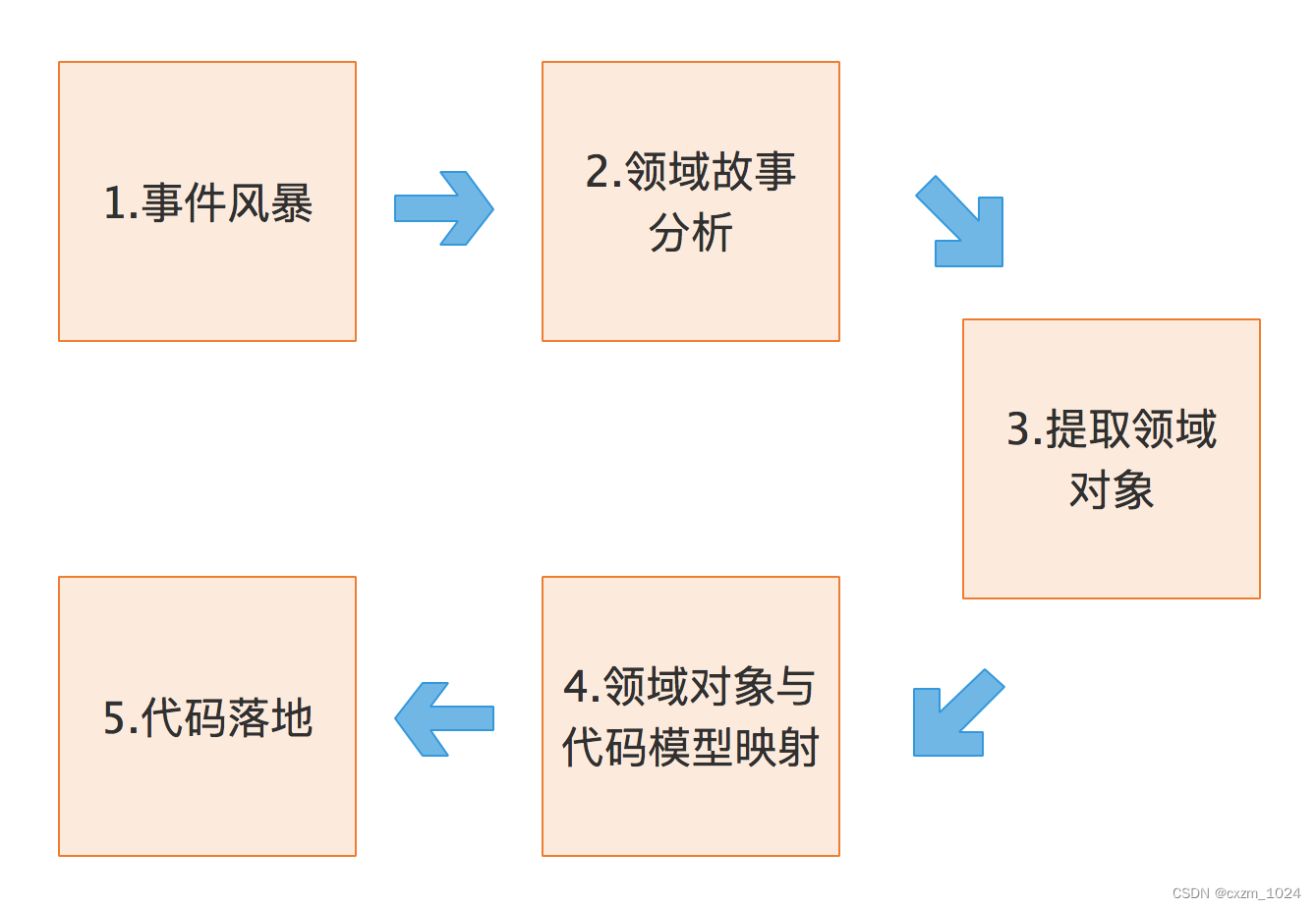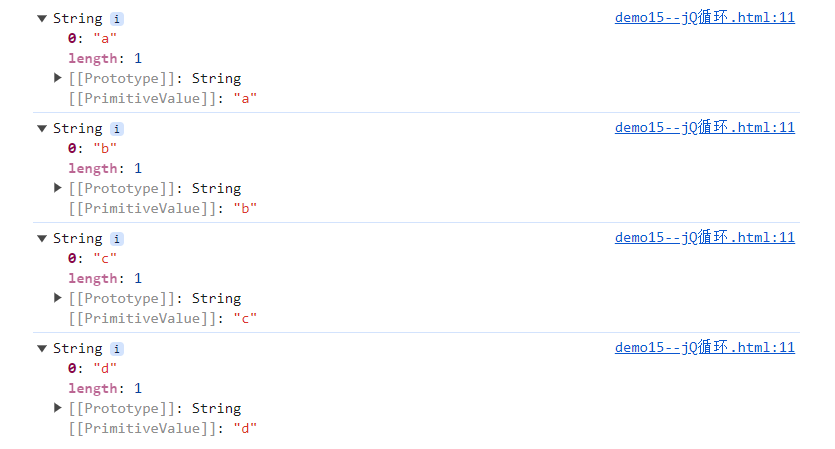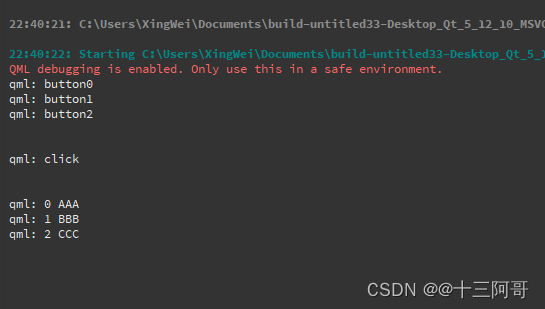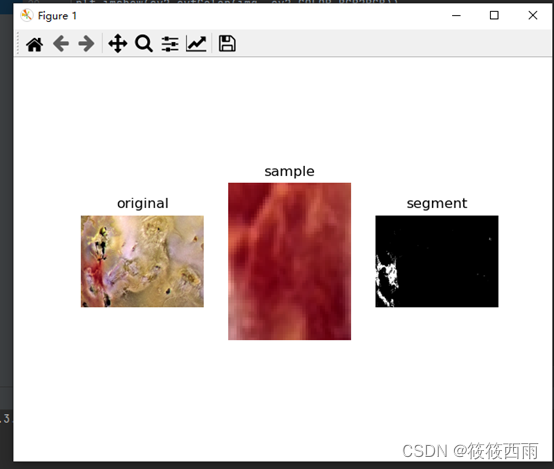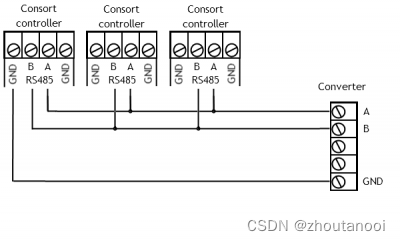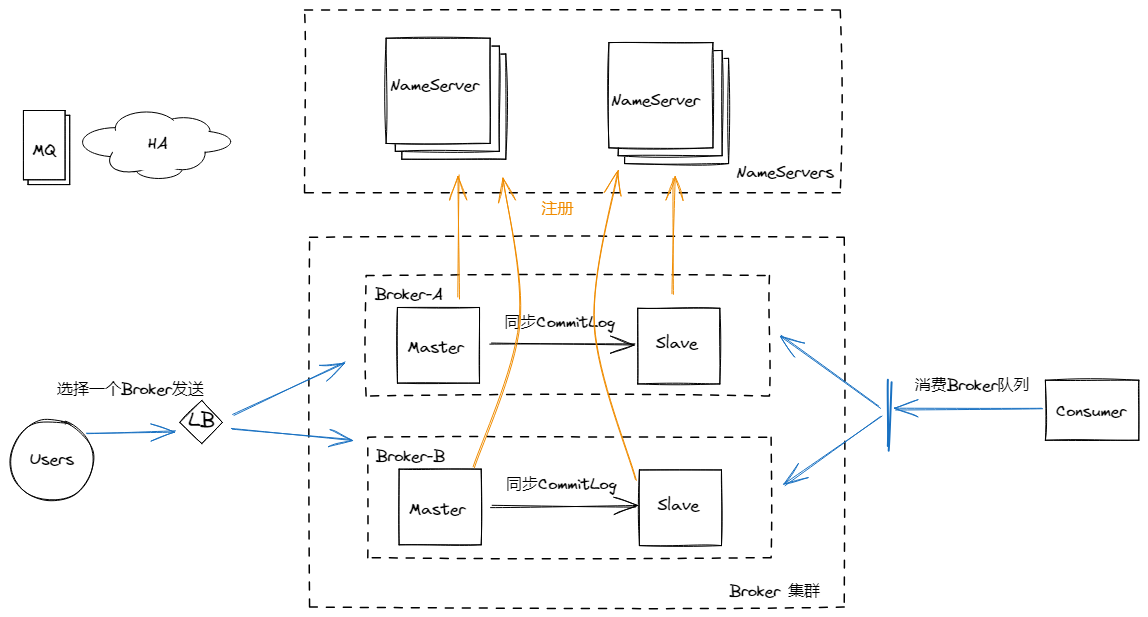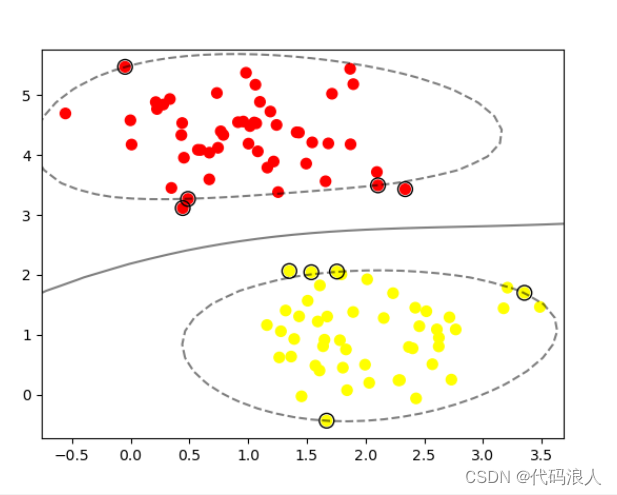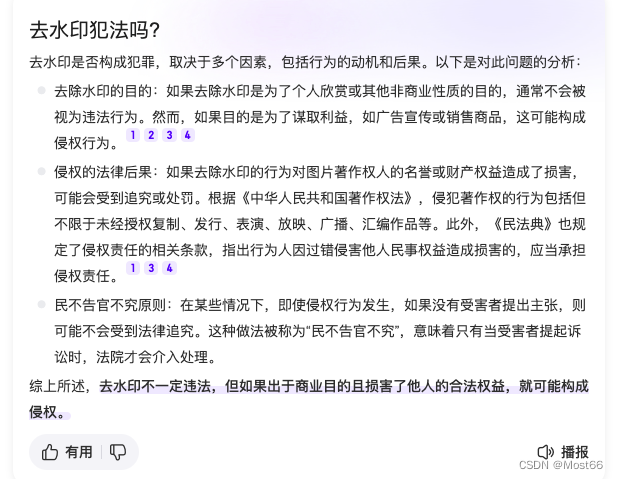yolov8上使用gpu教程
- 安装Cuda和Cudnn
- yolov8上使用gpu
安装Cuda和Cudnn
1.查看支持的cuda版本,并去官网下载。
nvidia-smi
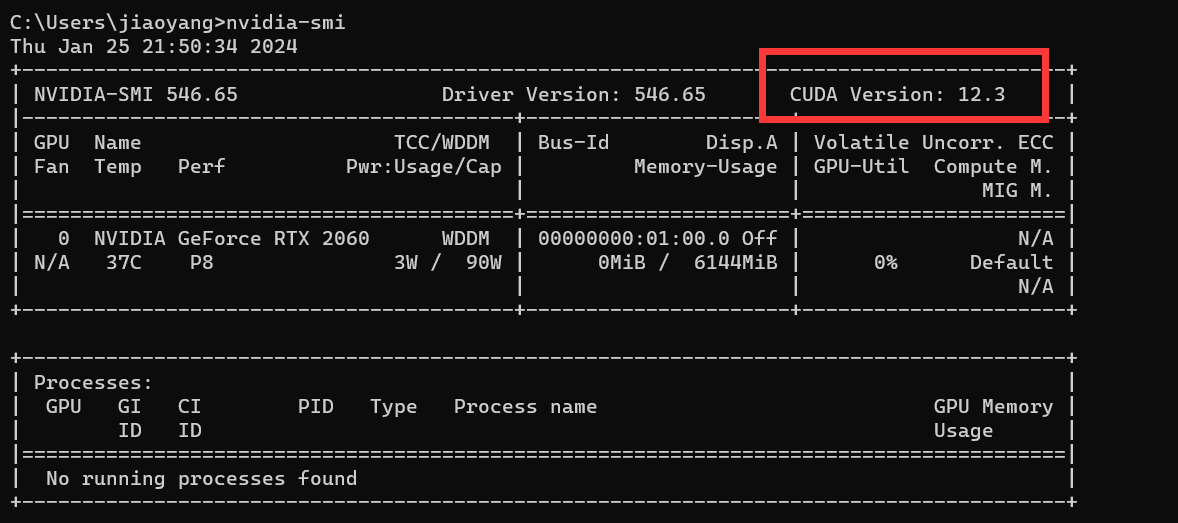
2.网址:https://developer.nvidia.com/cuda-toolkit-archive
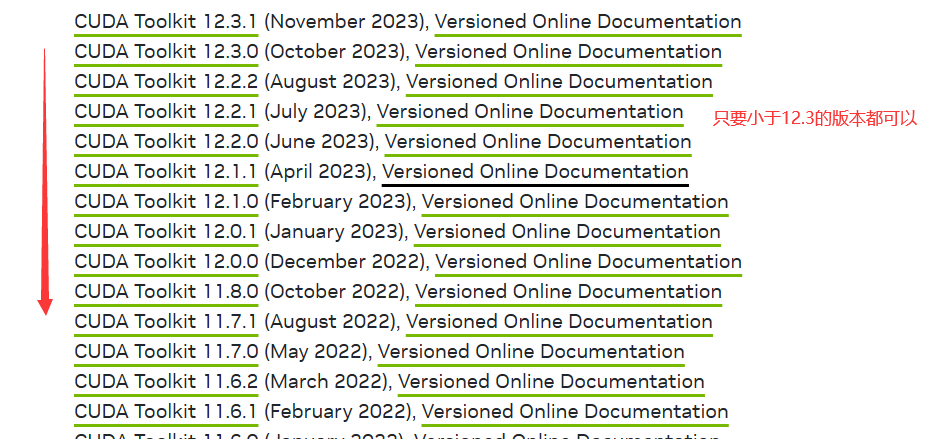
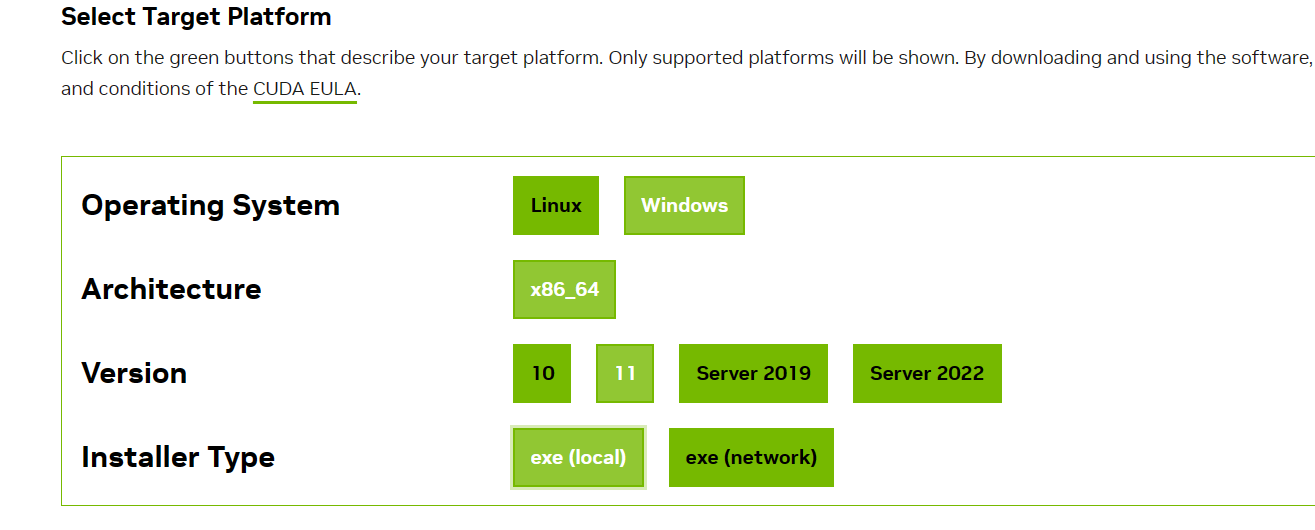
3.安装细节
安装的前提基础是,有vs的C++环境。我电脑有vs2019的C++环境。
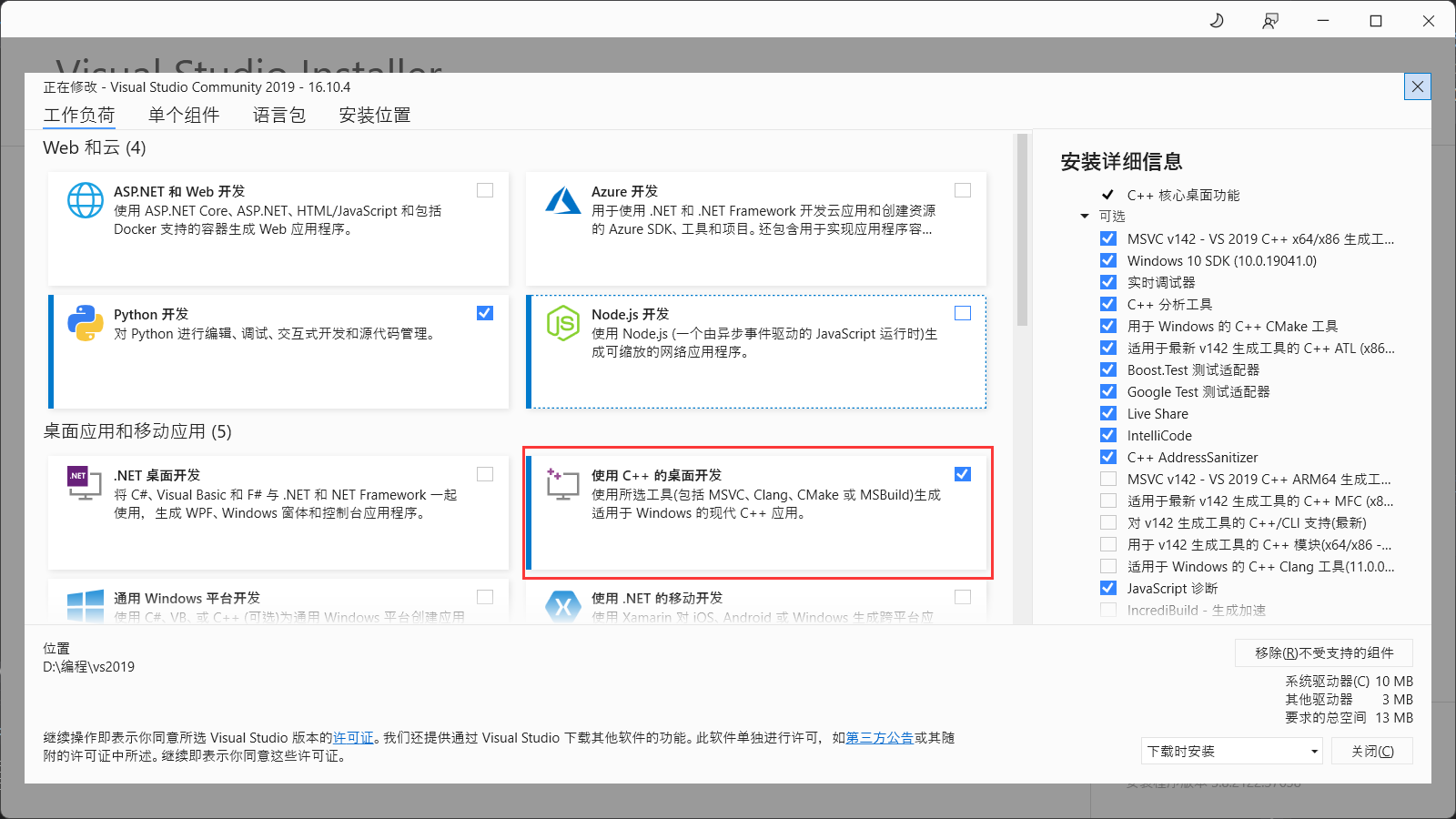
4.取消勾选,这里就借用了其他博主的一些图。
附链接
一开始没有取消勾选,会报错。
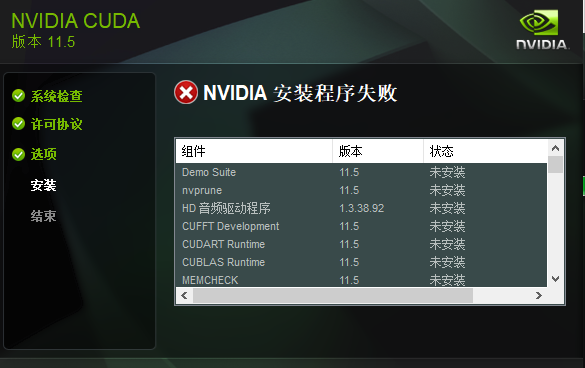
选择自定义
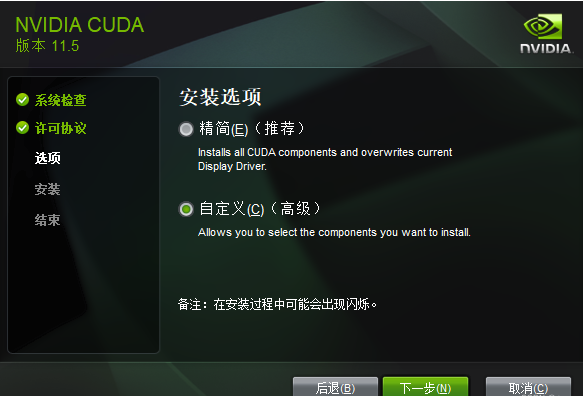
在选择组件的时候,将CUDA中的Nsight VSE和Visual Studio Integration取消勾选,后选择下一步,即可安装成功。
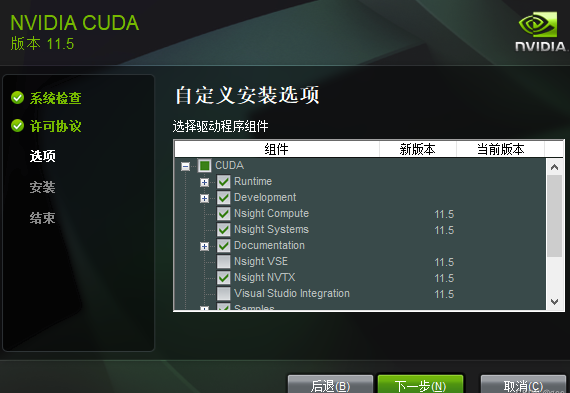
5.查看安装成功与否。
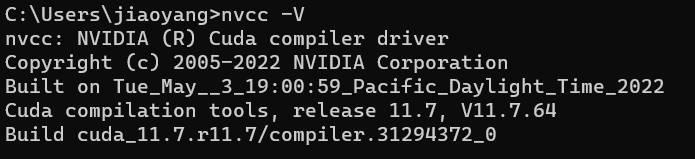
6.安装cudnn。参考一个博主的文章:链接
下载cudnn,先注册账号登录。
选择自己的合适版本。
下载地址:https://developer.nvidia.com/rdp/cudnn-download
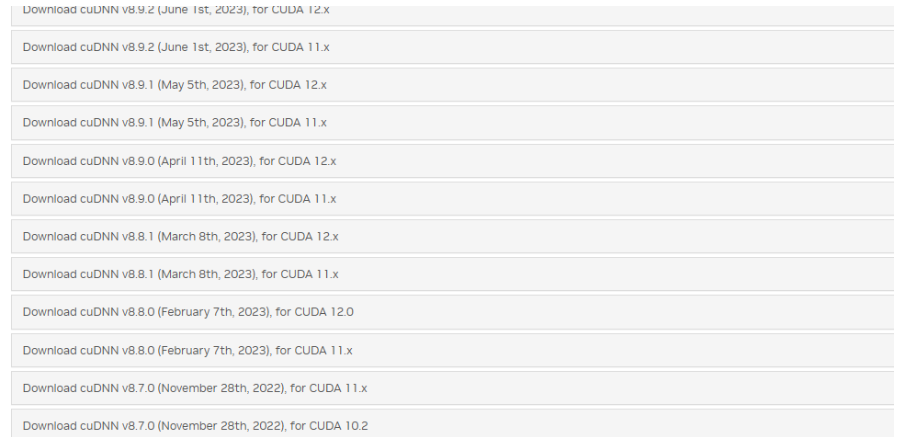
7.解压
cudnn压缩包解压如图所示

找到cuda安装目录,将这三个文件夹下的文件全部移到cuda对应的文件夹下。
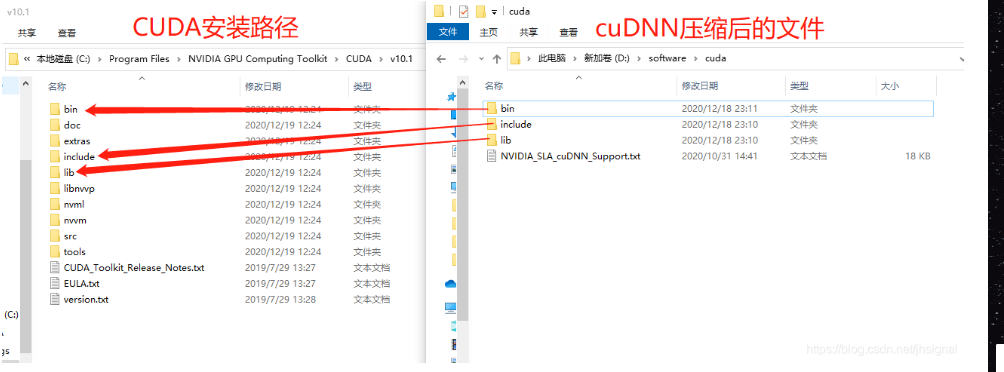
8.添加环境变量
找到安装目录,将这两个添加进去。
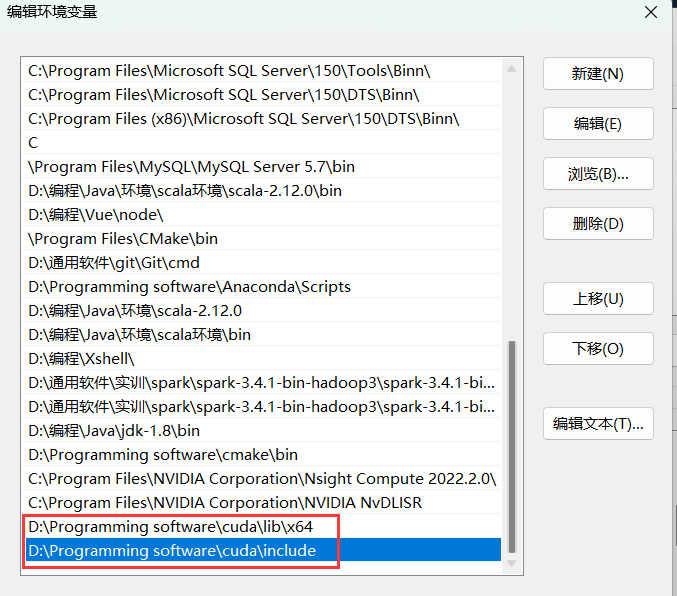
9.测试cudnn是否安装成功。
cd到安装目录下的 …\extras\demo_suite,然后分别执行bandwidthTest.exe和deviceQuery.exe(进到目录后需要直接输“bandwidthTest.exe”和“deviceQuery.exe”),得到下图:
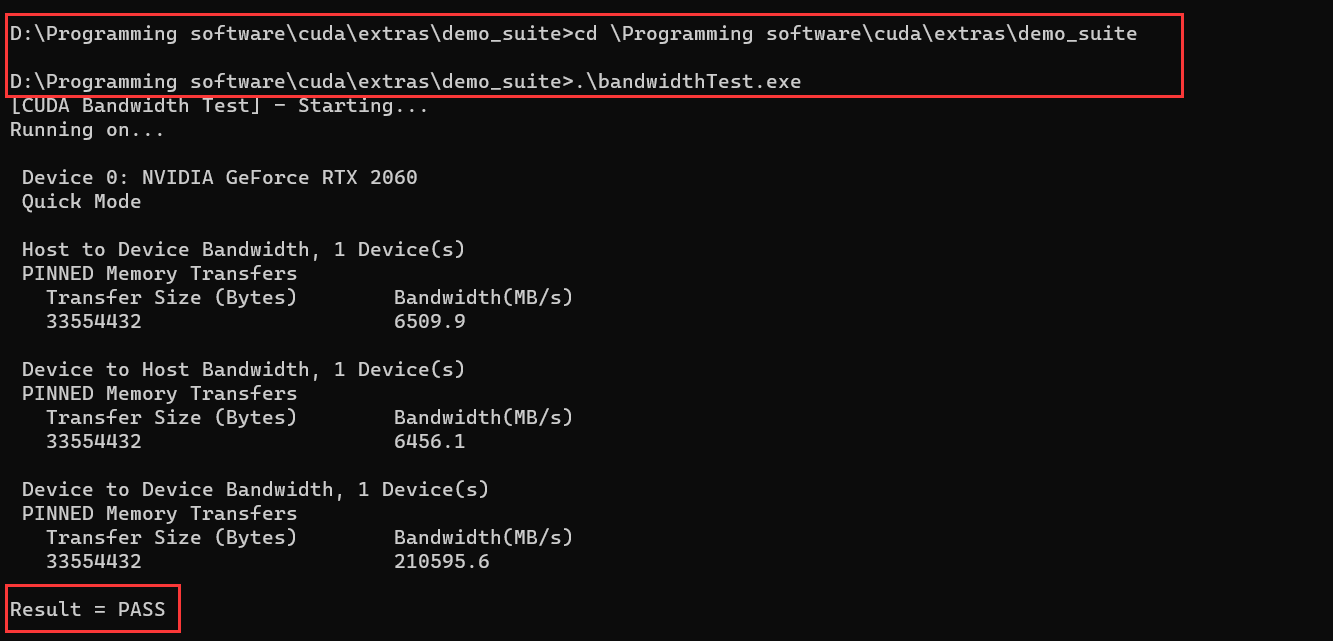
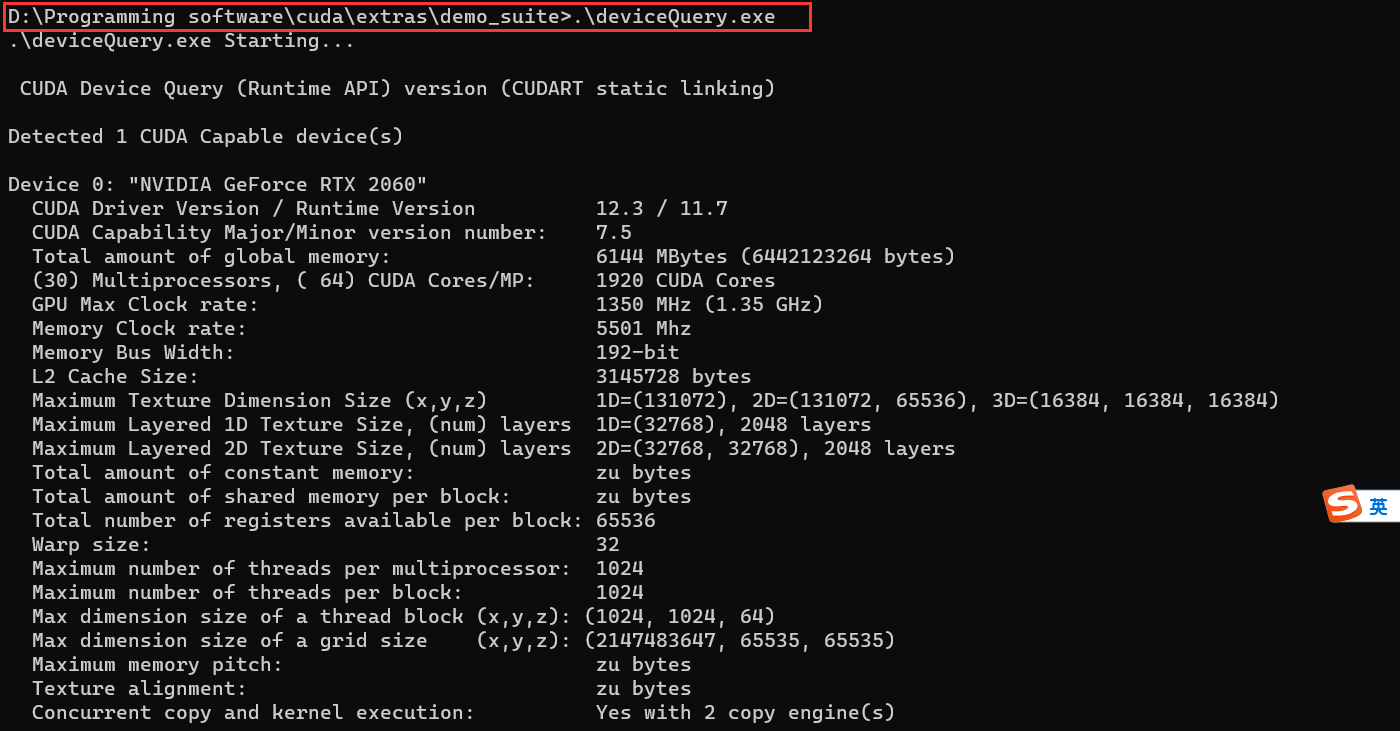
至此,安装结束。
yolov8上使用gpu
1.新创建conda虚拟环境,yolov8_conda。
conda create -n yolov8_conda pyhton=3.10
2.别忘了pycharm中也要切换刚创建的环境
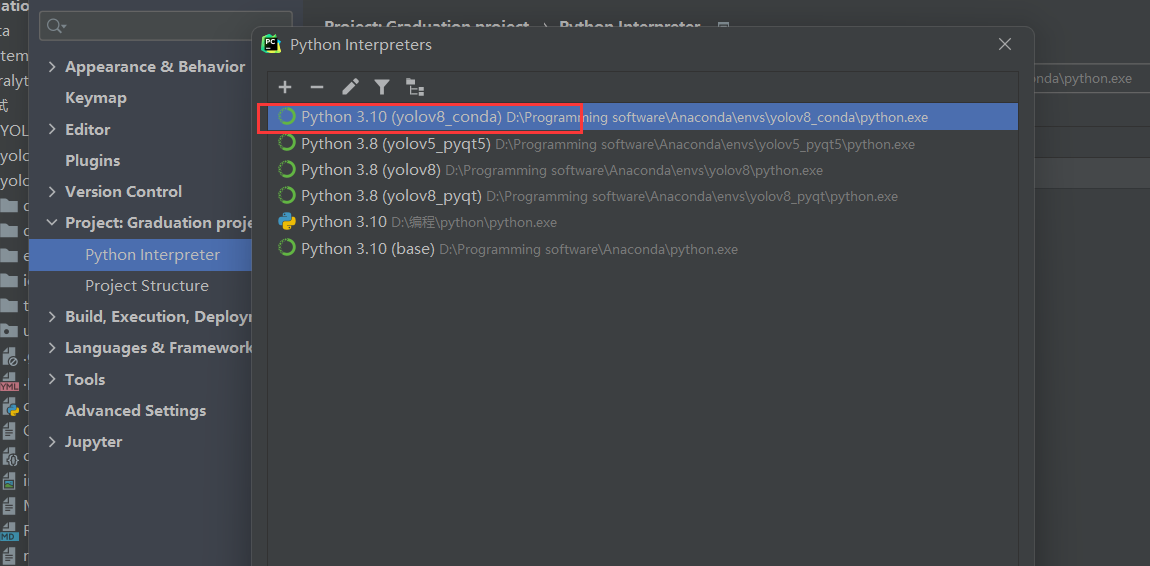
3.进入虚拟环境,下载安装yolov8所需依赖
activate yolov8_conda
pip install ultralytics
4.下载对应gpu版本的torch

我这里cuda版本是11.7
去pytorch官网,下载对应的版本。最好下载cu+的,pip命令的。因为下其他的我不知道为什么失败了。
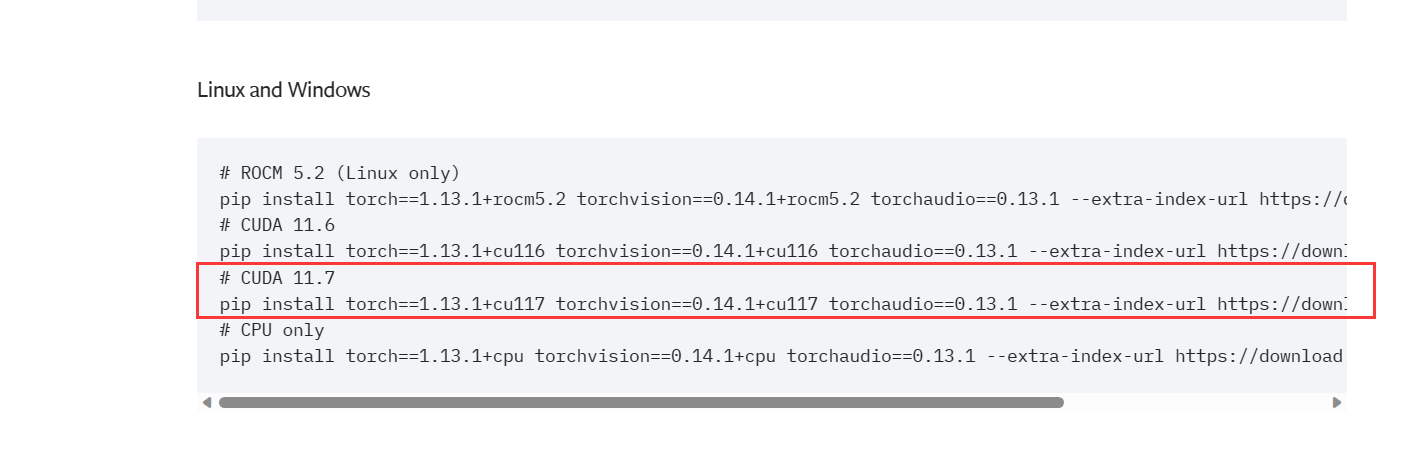
5.测试gpu,为True即可。
import torch
# 检查torch是否有CUDA支持,即是否能用GPU
print(torch.cuda.is_available())
# 如果CUDA可用,它还会打印出当前默认的CUDA设备(通常是第一个GPU)
if torch.cuda.is_available():
print(torch.cuda.get_device_name(0))
print(torch.version.cuda)
device = torch.device("cuda:0" if torch.cuda.is_available() else "cpu")
print(device)